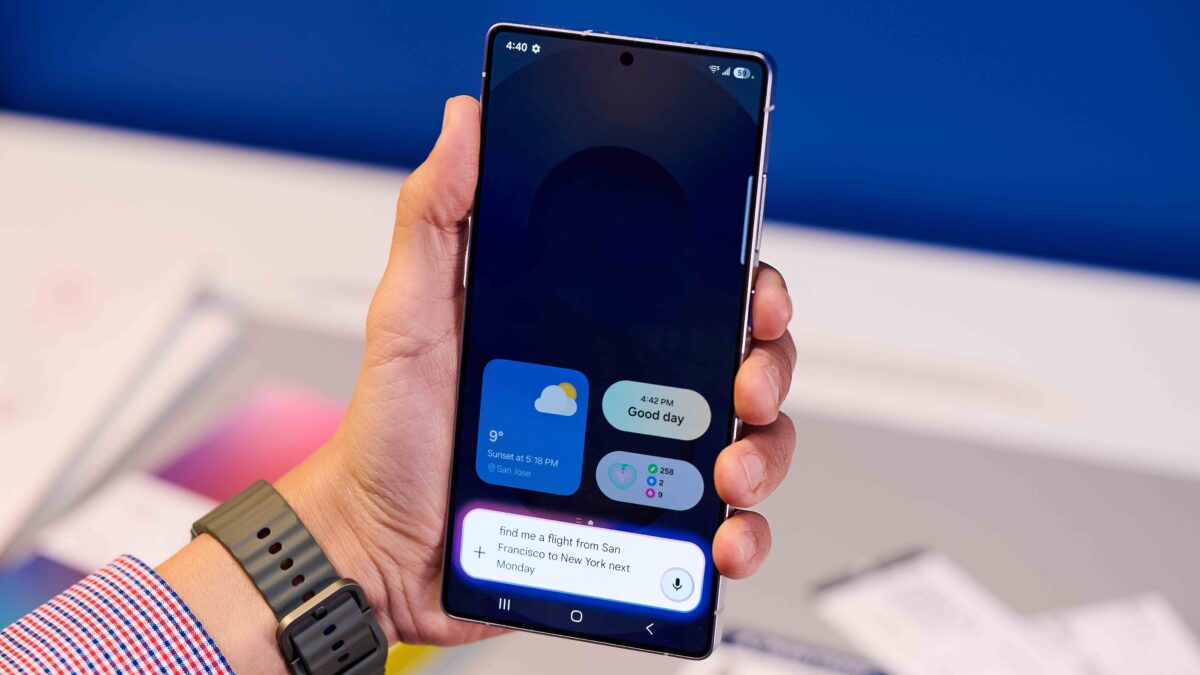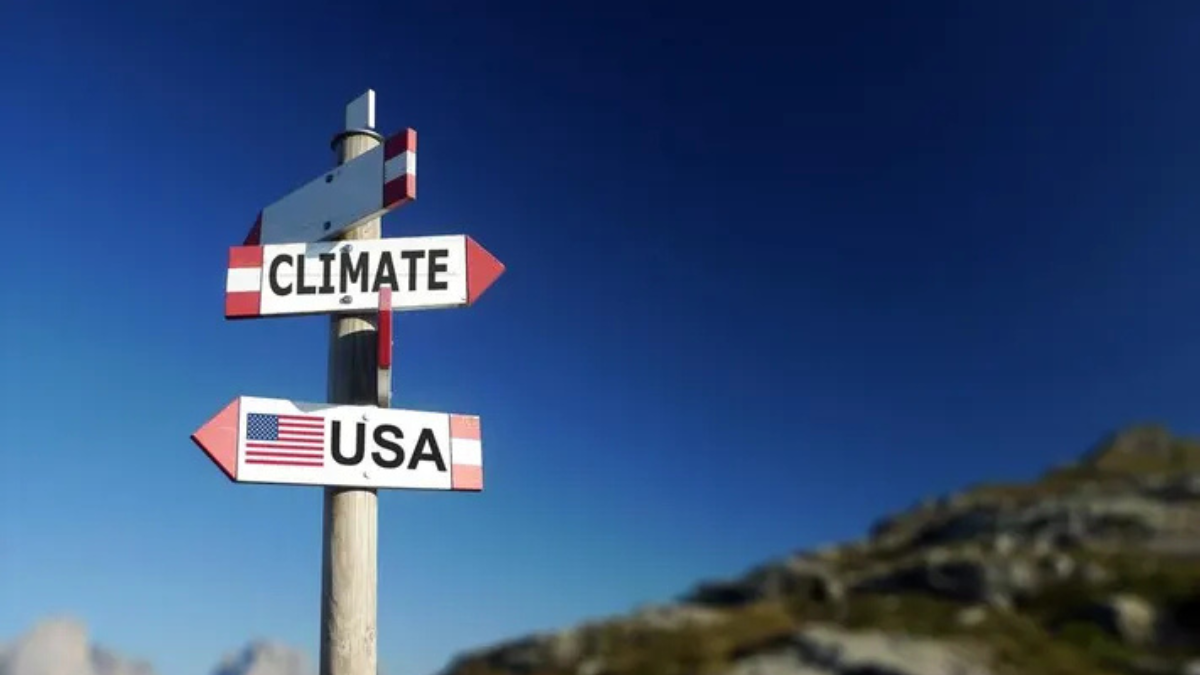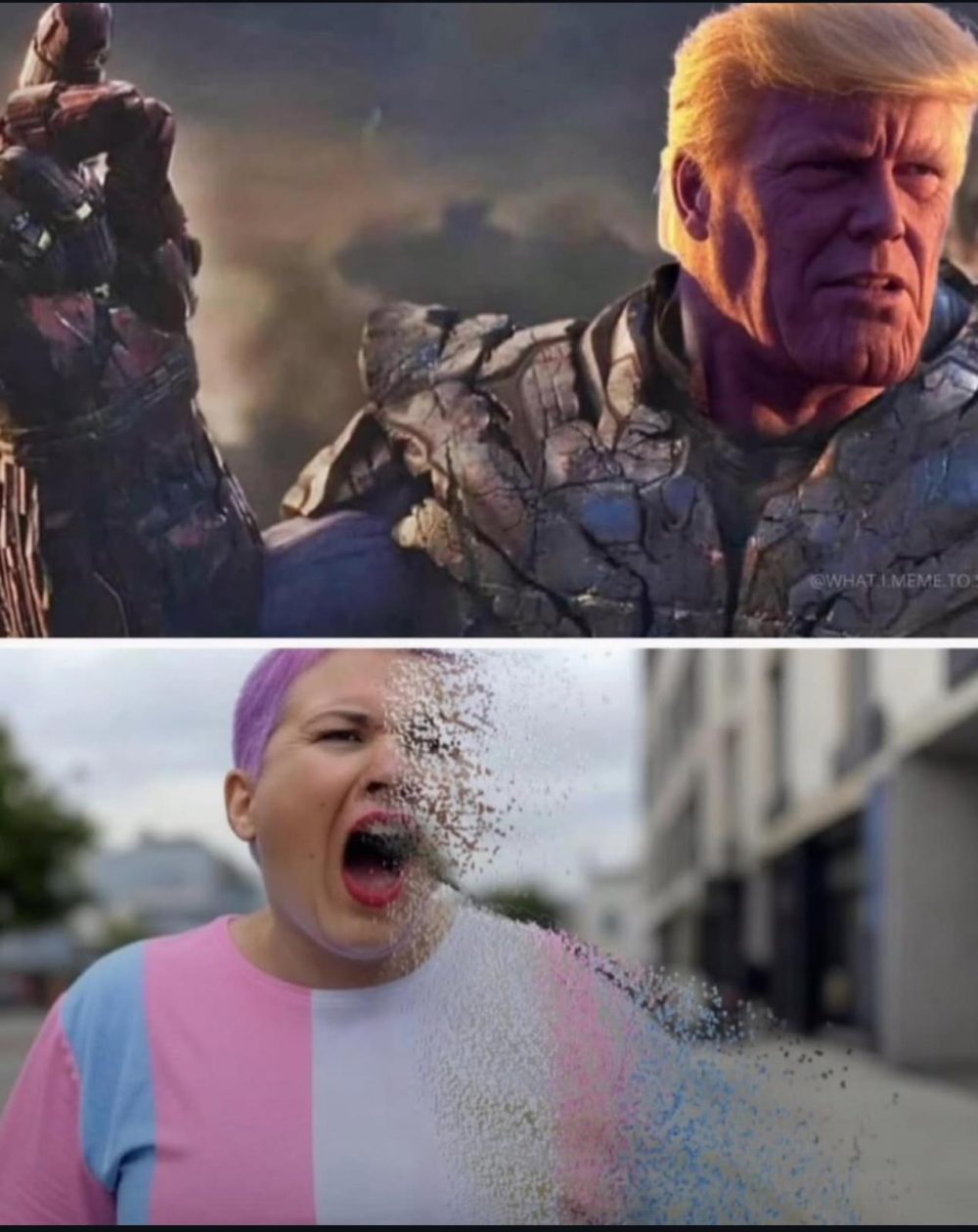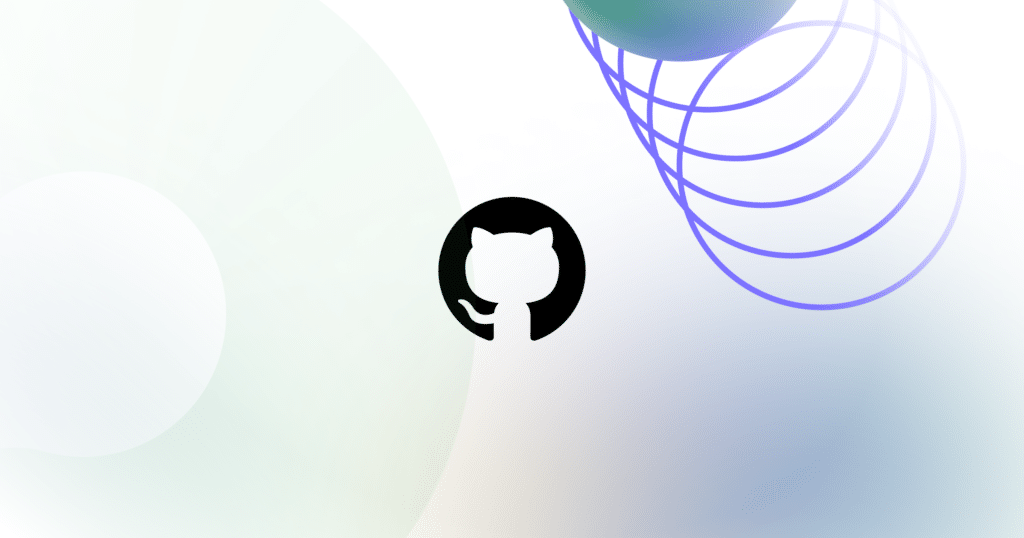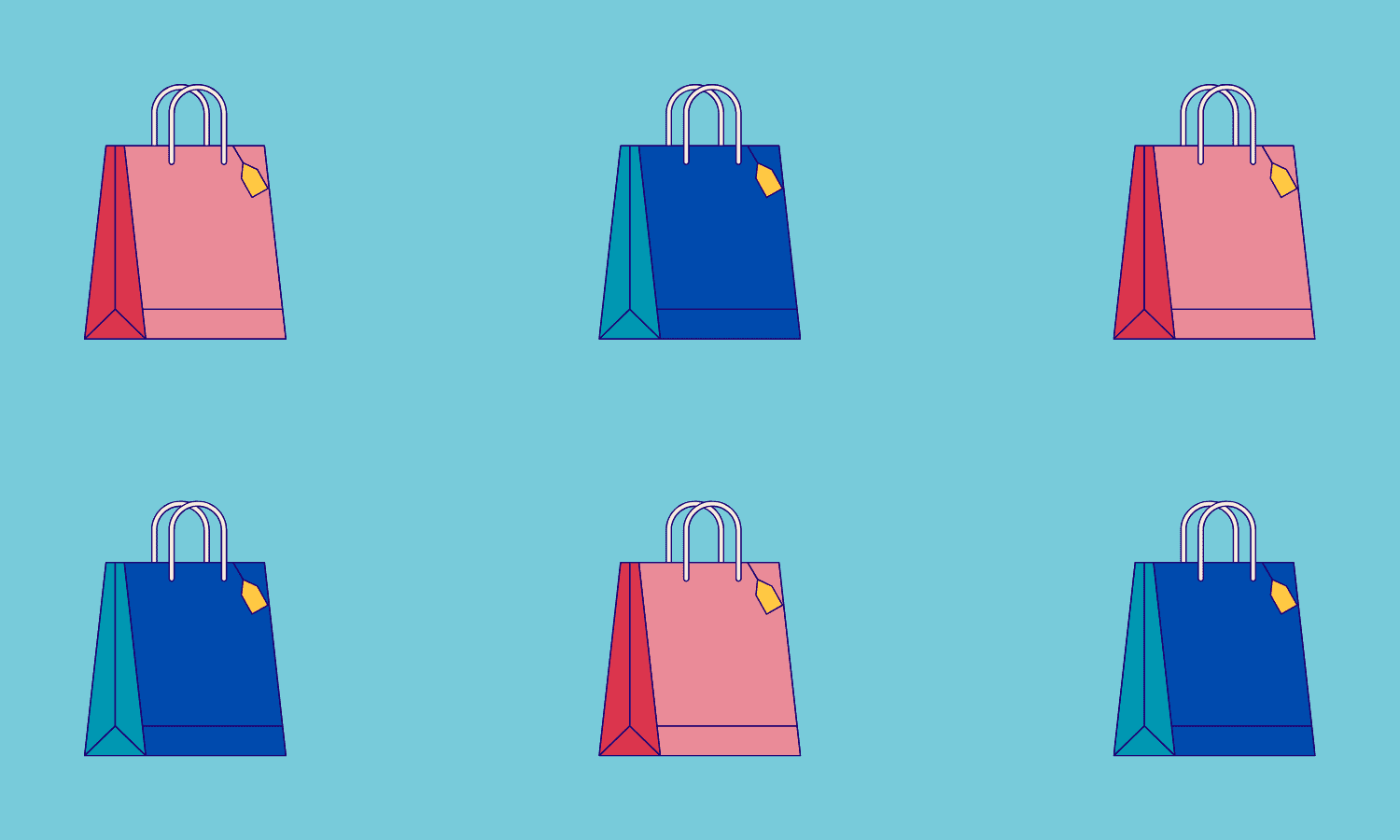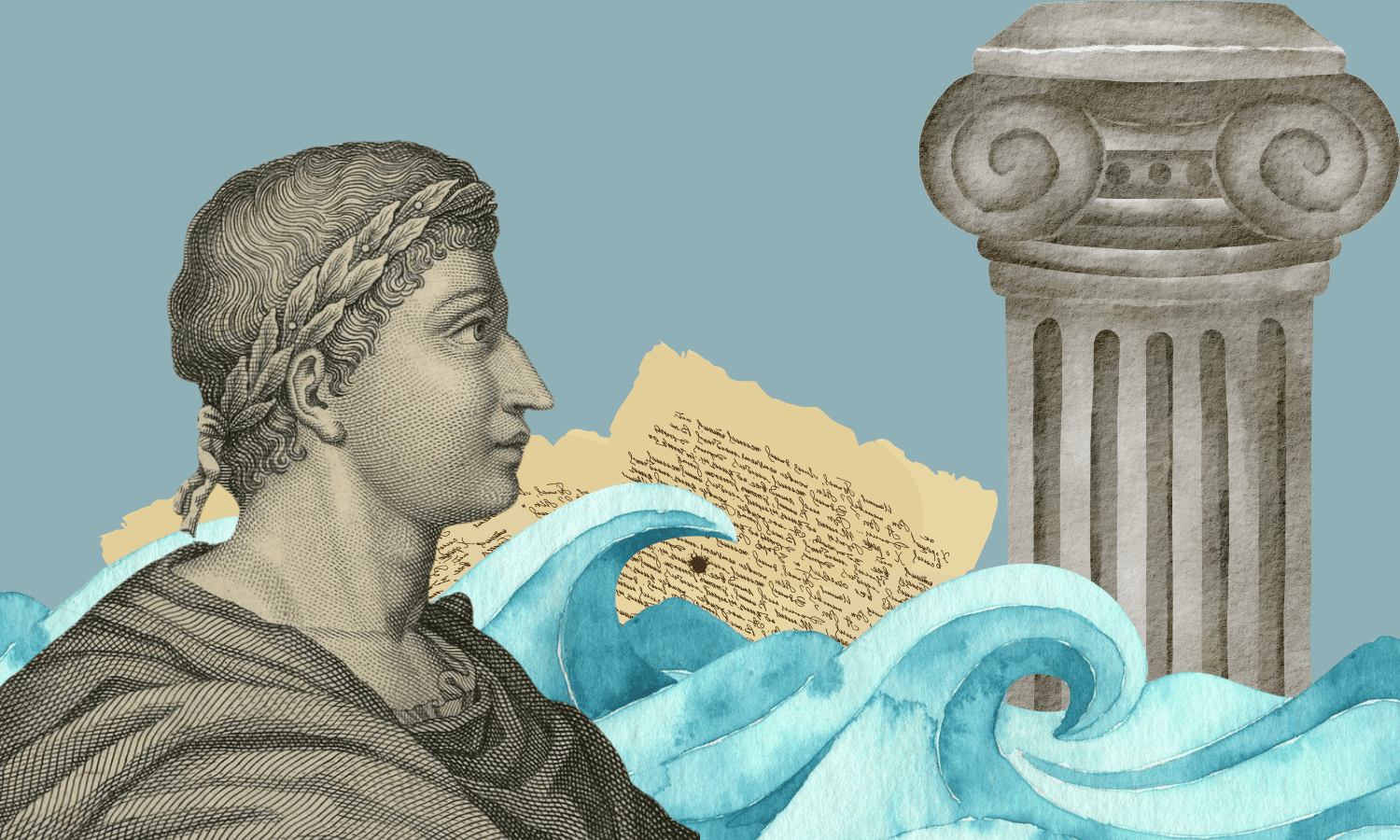Este truco del iPhone está escondido y es perfecto para personalizar cualquier aplicación
Curiosamente, muchos de los trucos del iPhone se esconden en apartados de ajustes que pasan desapercibidos por regla general. Me refiero al panel de Accesibilidad y cuyo origen es proporcionar configuraciones adicionales a usuarios con algún tipo de problema de visión, escucha o movilidad. Sin embargo, también para el resto hay opciones interesantes. Una de ellas la descubrí recientemente y, por lo que he podido saber después, lleva disponible ya varios años, por lo que no es una novedad de iOS 18. Se trata de poder ajustar la configuración de cada app de forma individual en elementos como el tamaño del texto, color y más. Ajustes únicos para cada aplicación del iPhone Lo primero de todo es contar cómo se acceden a estas opciones de configuración. Todo parte de entrar en Ajustes e ir al ya citado panel de Accesibilidad. Allí deberás ir a la última opción que aparece en la parte inferior, llamada Ajustes por app. Una vez allí deberás pulsar en 'Añadir app' y elegir la aplicación que deseas personalizar. Es el mismo menú en el que también podemos ocultar las apps del iPhone. Verás que dicha app aparece ahora en una lista de apps personalizadas, pudiendo entrar en ella y encontrarte multitud de opciones que te permitirán que, cada vez que uses esa app, tengas un ajuste diferente al del resto. Véase por ejemplo el uso de texto en negrita o poder modificar su tamaño o ajustes muy concretos como que no aparezca el cursor del texto. En Applesfera Todos los expertos coinciden: este es el único momento en el que conviene cerrar aplicaciones del iPhone Todas estas opciones existen en realidad en el propio panel de Accesibilidad y en algún otro. Sin embargo, mientras que en esos otros ajustes los cambios afectarán a todo el sistema, de este modo podrás hacer que el cambio se produzca solamente en unas determinadas aplicaciones, siendo por tanto mucho más conveniente. Un ejemplo interesante de uso puede ser WhatsApp y el tamaño del texto. Si prefieres que en los chats se abarque un mayor número de mensajes, podrás seleccionar un tamaño menor del texto para ella, de forma que quepan más elementos en pantalla. O al revés, si tienes algún tipo de problema en la vista y quieres ver mejor el texto, podrás aumentarlo. Cabe decir que luego podrás modificar estos ajustes cada vez e incluso eliminarlos si deseas que dichas apps vuelvan a tener idénticos ajustes a los de todo el sistema. Para esto último tendrás que estar en la vista del panel de Ajustes por app y, en la app en cuestión que desees eliminar sus ajustes, deslizar hacia la derecha y pulsar en 'Eliminar'. En Applesfera | Nuevo iOS 19 - Todo lo que creemos saber sobre él En Applesfera | Contraseñas de Apple: qué es, para qué sirve y cómo de segura es la nueva app de iOS 18 y macOS 15 - La noticia Este truco del iPhone está escondido y es perfecto para personalizar cualquier aplicación fue publicada originalmente en Applesfera por Álvaro García M. .
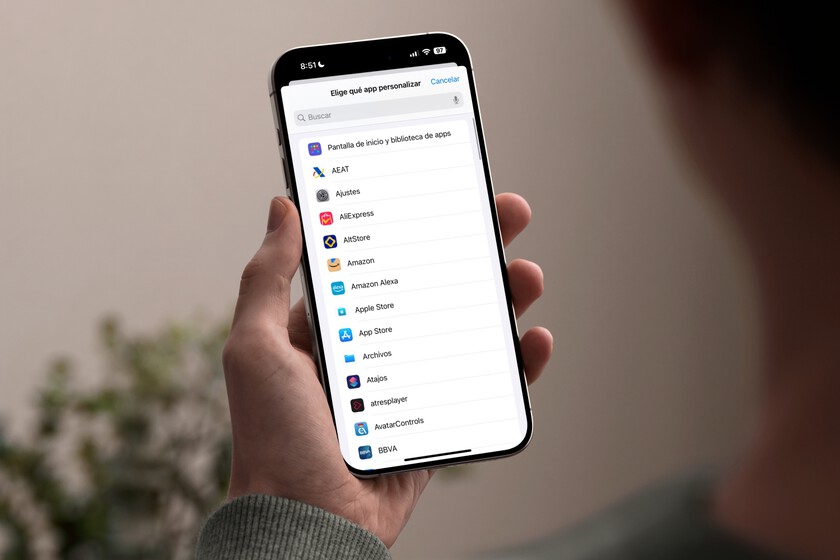

Curiosamente, muchos de los trucos del iPhone se esconden en apartados de ajustes que pasan desapercibidos por regla general. Me refiero al panel de Accesibilidad y cuyo origen es proporcionar configuraciones adicionales a usuarios con algún tipo de problema de visión, escucha o movilidad. Sin embargo, también para el resto hay opciones interesantes.
Una de ellas la descubrí recientemente y, por lo que he podido saber después, lleva disponible ya varios años, por lo que no es una novedad de iOS 18. Se trata de poder ajustar la configuración de cada app de forma individual en elementos como el tamaño del texto, color y más.
Ajustes únicos para cada aplicación del iPhone
Lo primero de todo es contar cómo se acceden a estas opciones de configuración. Todo parte de entrar en Ajustes e ir al ya citado panel de Accesibilidad. Allí deberás ir a la última opción que aparece en la parte inferior, llamada Ajustes por app. Una vez allí deberás pulsar en 'Añadir app' y elegir la aplicación que deseas personalizar. Es el mismo menú en el que también podemos ocultar las apps del iPhone.
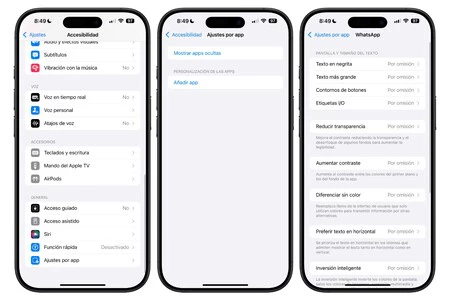
Verás que dicha app aparece ahora en una lista de apps personalizadas, pudiendo entrar en ella y encontrarte multitud de opciones que te permitirán que, cada vez que uses esa app, tengas un ajuste diferente al del resto. Véase por ejemplo el uso de texto en negrita o poder modificar su tamaño o ajustes muy concretos como que no aparezca el cursor del texto.
Todas estas opciones existen en realidad en el propio panel de Accesibilidad y en algún otro. Sin embargo, mientras que en esos otros ajustes los cambios afectarán a todo el sistema, de este modo podrás hacer que el cambio se produzca solamente en unas determinadas aplicaciones, siendo por tanto mucho más conveniente.
Un ejemplo interesante de uso puede ser WhatsApp y el tamaño del texto. Si prefieres que en los chats se abarque un mayor número de mensajes, podrás seleccionar un tamaño menor del texto para ella, de forma que quepan más elementos en pantalla. O al revés, si tienes algún tipo de problema en la vista y quieres ver mejor el texto, podrás aumentarlo.
Cabe decir que luego podrás modificar estos ajustes cada vez e incluso eliminarlos si deseas que dichas apps vuelvan a tener idénticos ajustes a los de todo el sistema. Para esto último tendrás que estar en la vista del panel de Ajustes por app y, en la app en cuestión que desees eliminar sus ajustes, deslizar hacia la derecha y pulsar en 'Eliminar'.
En Applesfera | Nuevo iOS 19 - Todo lo que creemos saber sobre él
En Applesfera | Contraseñas de Apple: qué es, para qué sirve y cómo de segura es la nueva app de iOS 18 y macOS 15
-
La noticia
Este truco del iPhone está escondido y es perfecto para personalizar cualquier aplicación
fue publicada originalmente en
Applesfera
por
Álvaro García M.
.